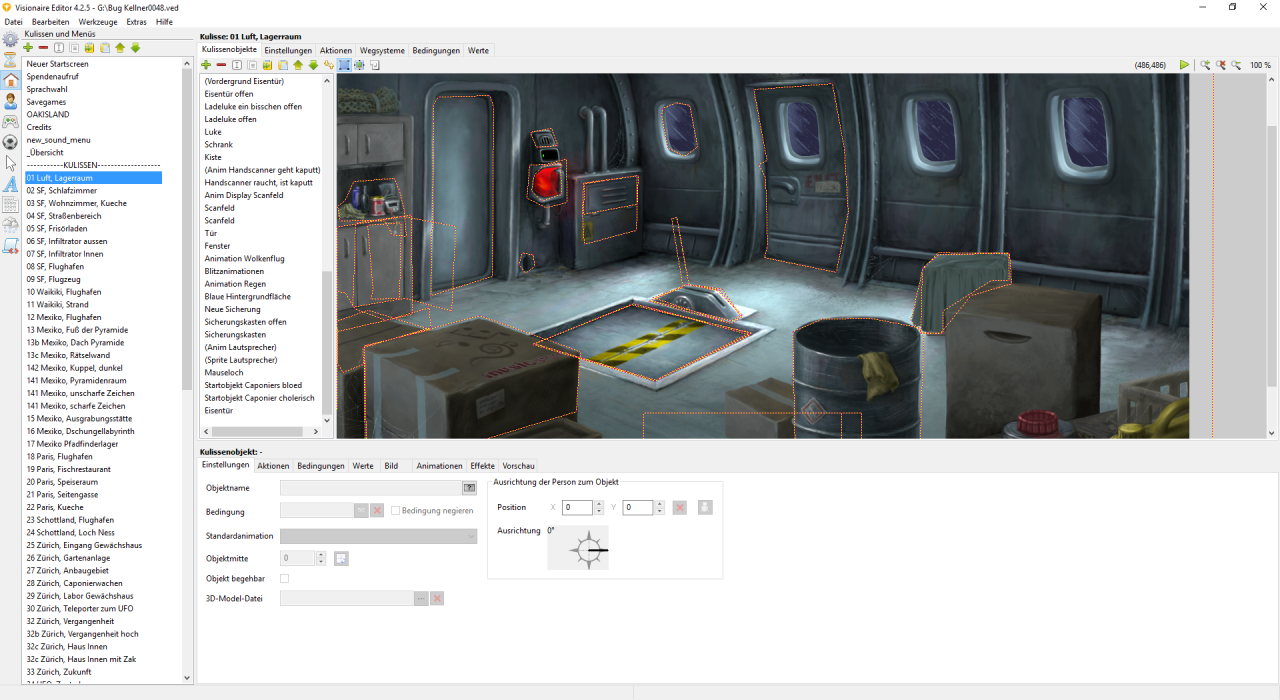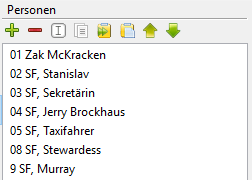Beispiel einer typischen Situation im Visionaire Editor:
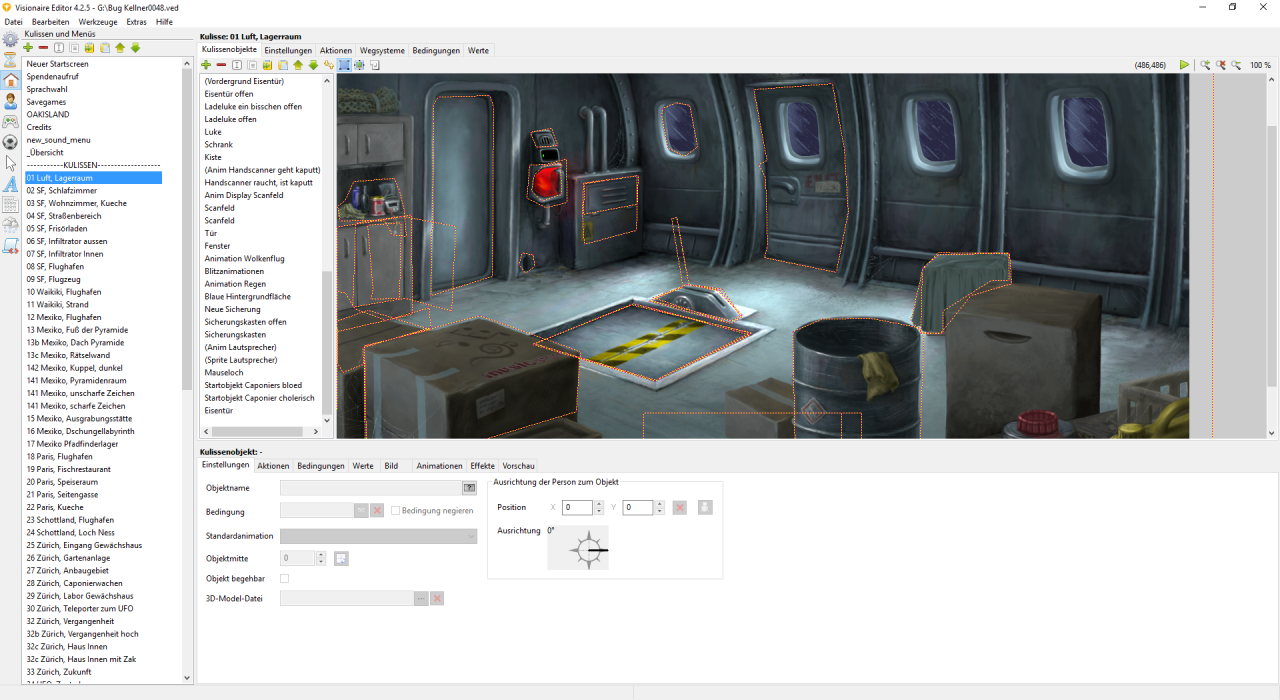
Die Hauptkategorien
Am linken Rand befindet sich eine Reihe von farbigen Icons, die Hauptkategorien.
Diese Icons stellen quasi das Hauptmenü des Programms dar.
Zahnrad
Über das Zahnrad-Icon kann man sämtliche Spieleinstellungen vornehmen.
Sanduhr
Das Sanduhr Icon ermöglicht es Dir, einen Ladebildschirm anzulegen, der bei Spielstart gezeigt werden kann.
Haus
Das kleine Häuschen ermöglicht den Zugriff auf Deine Spielräume. Hier werden Spielräume angelegt, Weggrenzen gesetzt, die Objekte angelegt und die Interaktivität programmiert.
Person
Hier kann man Spielfiguren und entsprechende Animationen anlegen. Weiterhin nimmt man hier alle personenorientierten Einstellungen vor, wie beispielsweise die Schrittsounds, die Schriftarten und vieles mehr. Die erstellten Spielfiguren können später als Spielfiguren gesteuert werden oder werden auf dem Spielbildschirm als NPC (Non Player Character) platziert.
Steuerung
Unter dem Gamepad-Icon finden sich alle Einstellungen, die Du benötigst um die Steuerung Deiner Wahl zu verwirklichen. Sie ermöglichen Dir, eine klassishe Steuerung a la SCUMM, ein modernes 1-Click Interface wie bei Deponia oder eine andere Lösung Deiner Wahl umzusetzen.
Mauszeiger
Hier erstellst Du Mauszeiger und Mauszeiger-Animationen.
Buchstabe
Jedes Spiel verwendet verschiedene Schriftarten, um Texte auszugeben. Unter diesem Knopf findest Du alle Möglicheiten Schriftarten anzulegen. Dabei kannst Du sowohl Bitmap-Fonts als auch TTF Schriftarten Deiner Wahl verwenden.
Texte
Hier findest Du eine Übersicht über alle Texte des Spiels. Diese Übersicht ermöglicht es Dir, nach Texten gezielt zu suchen, Textkorrekturen vorzunehmen und Sprachsätze einzupflegen. Alle Texte können exportiert werden, beispielsweise nach Excel um Übersetzungen vorzunehmen. Ein Re-Import ist jederzeit möglich.
Regenwolke
Hier findest Du das Partikelsystem von Visionaire Studio. Partikeleffekte können Dein Spiel optisch aufwerten. Das Partikelsystem ermöglicht es Dir, Regen, Staub, Nebel, Wolken, Feuer, Glühwürmchen und vieles mehr zu realisieren.
Schriftrolle
Das ist der Bereich für LUA Scriptbefehle. Hier kannst Du Scripte schreiben, verwalten und modifizieren. Die Skriptbefehle können Dein Spiel noch vielfältiger und interessanter machen, doch etwas Programmiererfahrung wird vorausgesetzt. Grundsätzlich brauchst Du diese Befehle nicht um ein gutes Spiel zu entwickeln. Willst Du sie dennoch einsetzen, findest Du im Skript-Abschnitt einige Beispiele. Weiterhin wird Dir im Forum sicherlich weitergeholfen, wenn Du Probleme haben solltest.
Kategorie-Liste
Wird eines der Hauptkategorie-Symbole angeklickt, so erscheinen in der Kategorieliste daneben alle bereits angelegten Elemente dieses Typs. In der Kategorieliste lassen sich neue Spielelemente hinzufügen oder vorhandene löschen. In der Abbildung unten siehst Du beispielsweise die Liste der Hauptkategorie "Personen".
Arbeitsbereich
Der gesamte rechte Teil des Editors wird als Arbeitsbereich bezeichnet. Sein Aussehen ist flexibel und richtet sich danach, welche Hauptkategorie gerade ausgewählt ist. In der Regel sind die Funktionen des Arbeitsbereichs auf mehrere Seiten verteilt, die über sogenannte "Tabs" aufgerufen werden.
Im Arbeitsbereich lassen sich die Eigenschaften der Spielelemente definieren und zugehörige Aktionen anlegen. Aber auch weitere Spielelemente findet man dort, denn einigen Elementen, die über die Hauptkategorien erreichbar sind, sind andere Spielelemente untergeordnet. Beispielsweise gehören Kulissenobjekte immer zu der Kulisse, auf der sie sich im Spiel befinden. Dementsprechend stellen diese Objekte keine eigene Hauptkategorie dar, sondern man findet sie im Editor, indem
XML-Datenstruktur
Eine Visionaire-Projektdatei (.ved) ist ein XML-Dokument.